Archivado rápido utilizando la búsqueda del espacio de trabajo en la barra de herramientas de iManage Work
Seleccione el correo electrónico que desea archivar.
En el campo de búsqueda en la barra de herramientas de iManage Work, introduzca cuatro caracteres del nombre del espacio de trabajo. La búsqueda comenzará automáticamente.
Seleccione
 a la izquierda del espacio de trabajo en la lista de resultados de búsqueda y haga doble clic en la carpeta en la que desea archivar el correo electrónico.
a la izquierda del espacio de trabajo en la lista de resultados de búsqueda y haga doble clic en la carpeta en la que desea archivar el correo electrónico.
(Opcional) Seleccione
 a la izquierda de una carpeta para seleccionar una carpeta dentro de ella. Repita esto hasta que alcance el nivel requerido y localice la carpeta en la que desea archivar el correo electrónico.
a la izquierda de una carpeta para seleccionar una carpeta dentro de ella. Repita esto hasta que alcance el nivel requerido y localice la carpeta en la que desea archivar el correo electrónico.
Seleccione el botón Archivado rápido en la barra de herramientas o haga clic con el botón derecho en el correo electrónico y seleccione Archivado rápido. El correo electrónico está archivado.
Figura: Búsqueda de espacio de trabajo en la barra de herramientas
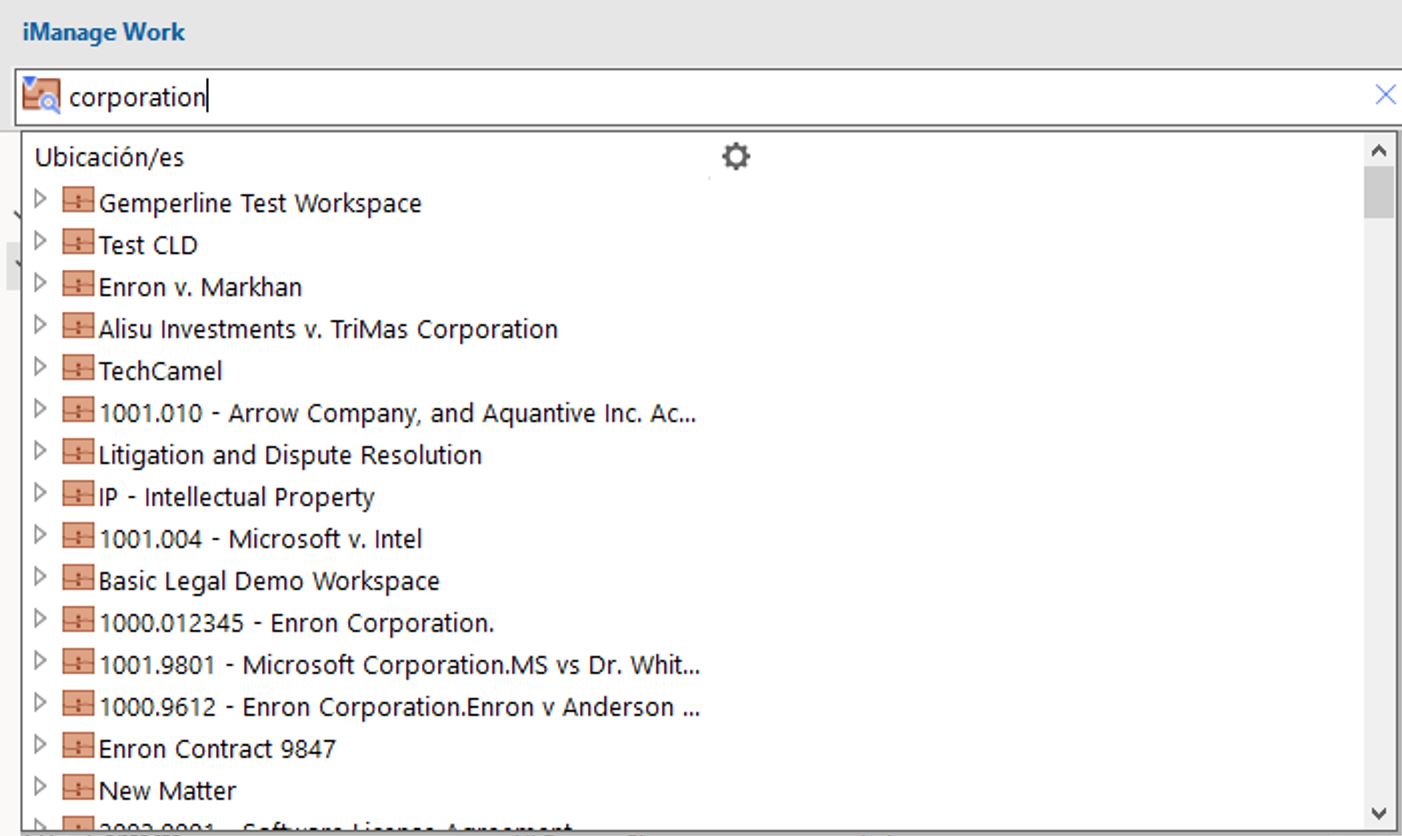
(Opcional) Puede realizar las siguientes tareas según sea necesario:
Seleccione el idioma de búsqueda usando el ícono Establecer idioma
 (ubicado en el lado derecho del cuadro de búsqueda) y seleccione la base de datos en la que se debe buscar el espacio de trabajo usando el icono
(ubicado en el lado derecho del cuadro de búsqueda) y seleccione la base de datos en la que se debe buscar el espacio de trabajo usando el icono del espacio de trabajo en el lado izquierdo del cuadro de búsqueda.
del espacio de trabajo en el lado izquierdo del cuadro de búsqueda.
Utilice las opciones "Borrar búsqueda"
 y "Búsquedas recientes"
y "Búsquedas recientes" .
.